photoshop 添加字体 Photoshop中如何添加新字体
更新时间:2024-01-01 10:08:16作者:yang
在现代社会图像处理软件已经成为了不可或缺的工具之一,其中Photoshop作为一款功能强大的图像处理软件,广泛应用于设计、摄影、美术等领域。在使用Photoshop进行设计时,我们有时会发现软件中的默认字体无法满足我们的需求。为了解决这个问题,我们需要学会如何添加新字体到Photoshop中。通过添加新字体,我们可以充分发挥自己的创造力,打造出更加个性化的作品。Photoshop中如何添加新字体呢?接下来我们将详细介绍一下具体的操作步骤。
具体方法:
1.下载字体,将你喜欢的字体下载到电脑上。这个就不推荐在哪下了,一般都是可以的!
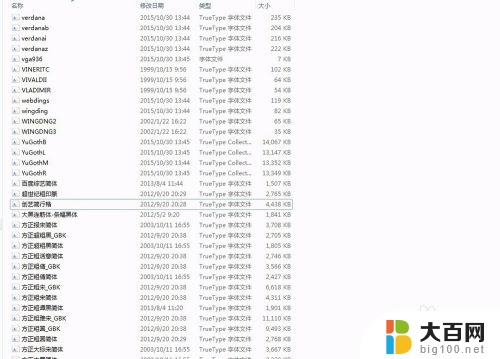
2.打开电脑C盘,找到Windows!
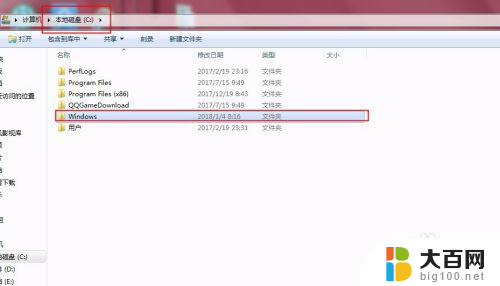
3.从Windows中找到Fonts,一般都会标志着“A”字体的图标!
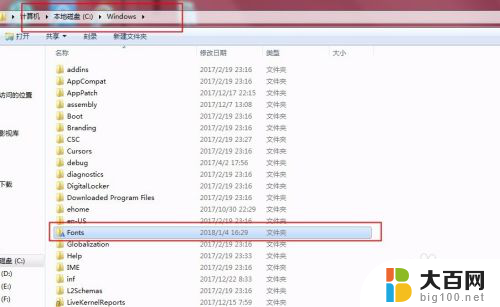
4.将你需要的字体复制到这个里面就可以了!

5.打开ps,这个时候你需要的字体就出现了!
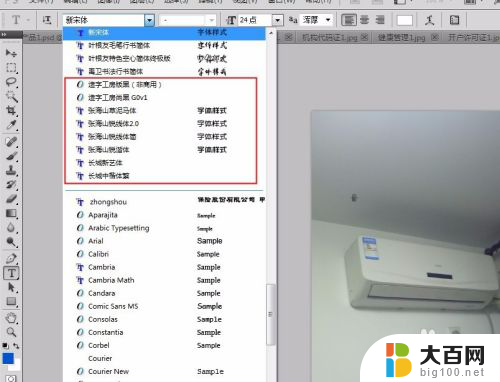
6.当然,也可以从控制面板中的字体里面也添加,大同小异。上面的这种方法更通用一些。希望能帮到你!

以上就是photoshop添加字体的全部内容,碰到同样情况的朋友们赶紧参照小编的方法来处理吧,希望能够对大家有所帮助。
photoshop 添加字体 Photoshop中如何添加新字体相关教程
- ps怎么加入新的字体 Photoshop中如何添加新字体
- wps如何添加字体 wps如何添加自定义字体
- wps如何给字体加边框 wps字体如何添加边框
- ai字体加阴影 如何利用AI给文字添加阴影效果
- ps软件界面字体大小怎么调 Photoshop如何调整界面字体大小
- wps如何添加文字 wps文字如何添加到文档中
- ps中怎么添加文字 Ps如何在图片上添加文字
- ps缺失字体怎么办 Photoshop提示字体丢失怎么解决
- wps如何添加数字 wps如何给数字添加格式
- 如何在截屏图片上添加文字 如何在截图上添加文字
- 苹果进windows系统 Mac 双系统如何使用 Option 键切换
- win开机不显示桌面 电脑开机后黑屏无法显示桌面解决方法
- windows nginx自动启动 Windows环境下Nginx开机自启动实现方法
- winds自动更新关闭 笔记本电脑关闭自动更新方法
- 怎样把windows更新关闭 笔记本电脑如何关闭自动更新
- windows怎么把软件删干净 如何在笔记本上彻底删除软件
电脑教程推荐